xp系统已经是非常老的操作系统了,虽然微软不再为其提供相关服务,但是有很多用户还是会选择这个系统,不过最近有位用户反映在使用xp系统的时候经常提示配额不足,那么xp系统提示配额不足怎么办呢?今天为大家分享xp系统提示配额不足的解决方法。
提示配额不足解决方法:
1、鼠标点击XP系统电脑桌面左下角的“开始”菜单,选择“运行”选项。
2、在打开的运行对话框中输入“gpedit.msc”字符命令,按确定键。如图所示:
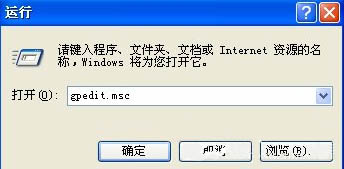
3、在打开的组策略窗口左边依次展开:“计算机配置”—“管理模板”—“系统”—“磁盘配额”选项。如图所示:
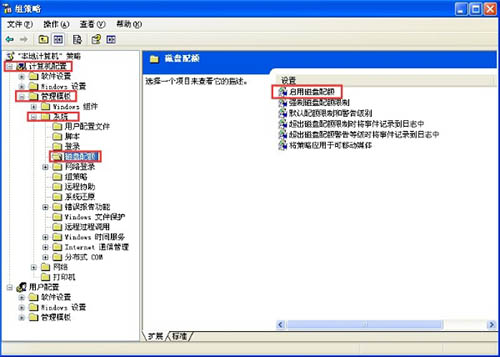
4、在弹出的新窗口中选择“启用磁盘配额”设置的选项为“已禁用”,然后按确定键即可!如图所示:
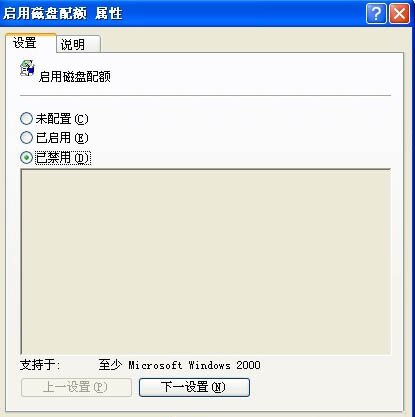
关于xp系统提示配额不足的解决方法就为用户们详细介绍到这边了,我们只需要打开系统的组策略编辑器,之后找到“启用磁盘配额”,最后点击进去改成“已禁用”确定即可。更多精彩教程请关注u启动官方网站。

